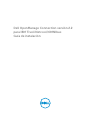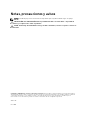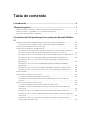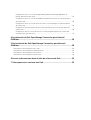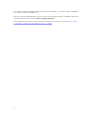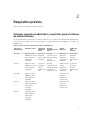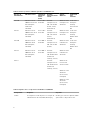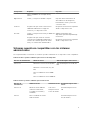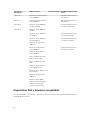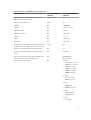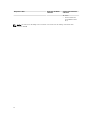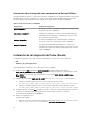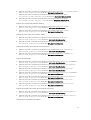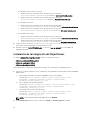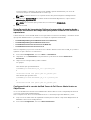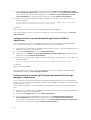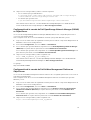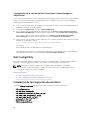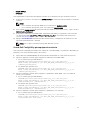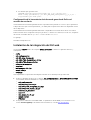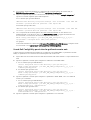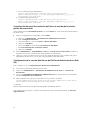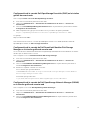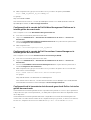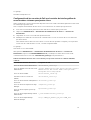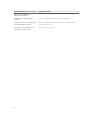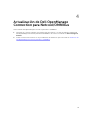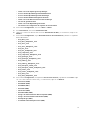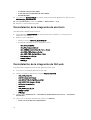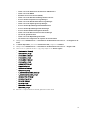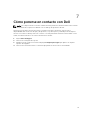Dell OpenManage Connection Version 2.2 for IBM Tivoli Netcool/OMNIbus Guía de inicio rápido
- Tipo
- Guía de inicio rápido

Dell OpenManage Connection versión 2.2
para IBM Tivoli Netcool/OMNIbus
Guía de instalación

Notas, precauciones y avisos
NOTA: Una NOTA proporciona información importante que le ayuda a utilizar mejor su equipo.
PRECAUCIÓN: Una PRECAUCIÓN indica la posibilidad de daños en el hardware o la pérdida de
datos, y le explica cómo evitar el problema.
AVISO: Un mensaje de AVISO indica el riesgo de daños materiales, lesiones corporales o incluso la
muerte.
Copyright © 2014 Dell Inc. Todos los derechos reservados. Este producto está protegido por leyes internacionales y
de los Estados Unidos sobre los derechos de autor y la protección intelectual. Dell
™
y el logotipo de Dell son marcas
comerciales de Dell Inc. en los Estados Unidos y en otras jurisdicciones. El resto de marcas y nombres que se
mencionan en este documento, puede ser marcas comerciales de las compañías respectivas.
2014 - 09
Rev. A00

Tabla de contenido
1 Introducción.......................................................................................................... 5
2 Requisitos previos.................................................................................................7
Sistemas operativos admitidos y requisitos para el sistema de administración..................................7
Sistemas operativos compatibles con los sistemas administrados.....................................................9
Dispositivos Dell y firmware compatibles.......................................................................................... 10
3 Instalación de Dell OpenManage Connection para Netcool/OMNIbus
13
Detalles del paquete de Dell OpenManage Connection para Netcool/OMNIbus........................... 13
Información sobre la integración para componentes de Netcool/OMNIbus............................ 14
Instalación de la integración de Probe (Sonda)................................................................................. 14
Instalación de la integración de ObjectServer................................................................................... 16
Reconfiguración de herramientas Dell para la supervisión de eventos desde servidores o
estaciones de trabajo Dell que ejecutan VMware ESXi versión 5.5 o posteriores ......................17
Configuración de la consola de Web Server de Dell Server Administrator en ObjectServer..... 17
Configuración de la consola de OpenManage Essentials (OME) en ObjectServer.................... 18
Configuración de la consola de Dell PowerVault Modular Disk Storage Manager en
ObjectServer.................................................................................................................................. 18
Configuración de la consola de Dell OpenManage Network Manager (OMNM) en
ObjectServer.................................................................................................................................. 19
Configuración de la consola de Dell AirWave Management Platform en ObjectServer............ 19
Configuración de la consola de Dell Connections License Manager en ObjectServer.............20
Dell ConfigUtility.................................................................................................................................20
Instalación de la integración de escritorio.........................................................................................20
Uso de Dell ConfigUtility para equipos de escritorio...................................................................21
Configuración de la herramienta de informe de garantía de Dell en el servidor de
escritorio........................................................................................................................................22
Instalación de la integración de GUI web.......................................................................................... 22
Uso de Dell ConfigUtility para la interfaz gráfica de usuario web...............................................23
Actualización del menú Herramientas de Dell en el servidor de la interfaz gráfica de
usuario web................................................................................................................................... 24
Configuración de la consola Web Server de Dell Server Administrator en Web GUI................ 24
Configuración de la consola Dell OpenManage Essentials (OME) en la interfaz gráfica de
usuario web................................................................................................................................... 25
Configuración de la consola de Dell PowerVault Modular Disk Storage Manager en la
interfaz gráfica de usuario web.....................................................................................................25

Configuración de la consola de Dell OpenManage Network Manager (OMNM) en la
interfaz gráfica de usuario web.....................................................................................................25
Configuración de la consola de Dell AirWave Management Platform en la interfaz gráfica
de usuario web..............................................................................................................................26
Configuración de la consola de Dell Connections License Manager en la interfaz gráfica
de usuario web..............................................................................................................................26
Configuración de la herramienta de informe de garantía de Dell en la interfaz gráfica de
usuario web................................................................................................................................... 26
Configuración de las consolas de Dell en el servidor de interfaz gráfica de usuario web
en sistemas que ejecutan Linux.................................................................................................... 27
4 Actualización de Dell OpenManage Connection para Netcool/
OMNIbus..................................................................................................................29
5 Desinstalación de Dell OpenManage Connection para Netcool/
OMNIbus..................................................................................................................30
Desinstalación de la integración de sonda........................................................................................ 30
Desinstalación de la integración de ObjectServer.............................................................................30
Desinstalación de la integración de escritorio...................................................................................32
Desinstalación de la integración de GUI web....................................................................................32
6 Acceso a documentos desde el sitio de asistencia de Dell.........................34
7 Cómo ponerse en contacto con Dell..............................................................35

1
Introducción
En esta guía se proporciona información sobre los requisitos de software, los requisitos del sistema y los
pasos para instalar, configurar, actualizar y desinstalar Dell OpenManage Connection versión 2.2 para IBM
Tivoli Netcool/OMNIbus.
Dell OpenManage Connection para IBM Tivoli Netcool/OMNIbus permite que los clientes supervisen
servidores Dell PowerEdge, Dell Remote Access Controller (DRAC), estaciones de trabajo, chasis,
almacenamiento y dispositivos de red en un entorno administrado por IBM Tivoli Netcool/OMNIbus. Dell
OpenManage Connection también permite iniciar la consola de los dispositivos Dell y otras herramientas
de Dell desde las alertas recibidas a fin de realizar otras actividades de resolución de problemas,
configuración o administración.
Dell OpenManage Connection admite los siguientes dispositivos de Dell:
• Servidores Dell PowerEdge de 10.ª generación (10G) a 13.ª generación (13G)
• Estaciones de trabajo en bastidor Dell Precision
• Modelos de Dell Remote Access Controller:
– Integrated Dell Remote Access Controller 8 (iDRAC8)
– Integrated Dell Remote Access Controller 7 (iDRAC7)
– Integrated Dell Remote Access Controller 6 (iDRAC6)
– Dell Remote Access Controller 5 (DRAC5)
• Chasis de Dell:
– Dell PowerEdge VRTX
– Dell PowerEdge M1000e
• Arreglos de almacenamiento de Dell:
– Arreglos de almacenamiento Dell Compellent
– Arreglos de almacenamiento Dell PowerVault NX de 10.ª generación (10G) a 12.ª generación (12G)
– Arreglos de almacenamiento Dell EqualLogic PS-Series
– Dell PowerVault MD Storage Arrays (Matrices de almacenamiento Dell PowerVault MD)
• Conmutadores de red Dell:
– Conmutadores serie S
– Conmutadores serie M
– Conmutadores serie Z
– Conmutadores C-Series
– Conmutadores N-Series
– Conmutadores W-Series
5

Esta guía está diseñada para administradores de sistemas familiarizados con IBM Tivoli Netcool/OMNIbus
7.3.1 e IBM Tivoli Netcool/OMNIbus 7.4.
Antes de instalar Dell OpenManage Connection versión 2.2 para IBM Tivoli Netcool/OMNIbus, descargue
la guía de instalación más reciente de dell.com/support/manuals.
Para obtener más información sobre la forma de acceder a los documentos, consulte Cómo acceder a
los documentos desde el sitio de asistencia de Dell - Software.
6

2
Requisitos previos
Debe completar los siguientes requisitos previos.
Sistemas operativos admitidos y requisitos para el sistema
de administración
En la siguiente tabla se enumeran los sistemas operativos y los requisitos para integrar Dell OpenManage
Connection en los sistemas donde están instalados los componentes Netcool/OMNIbus 7.3.1 o Netcool/
OMNIbus 7.4:
Tabla 1. Sistemas operativos admitidos para Netcool/OMNIbus 7.4
Entorno de
virtualización
Windows Server SUSE Linux
Enterprise
Server
Red Hat
Enterprise Linux
Server
Cliente
Windows
SUSE Linux
para
escritorio
ESXi 5.0 Windows Server
2008 R2 SP1 de 64
bits (Enterprise,
Datacenter,
Standard)
SUSE Linux
Enterprise
Server 11.0-3
de 64 bits
Red Hat
Enterprise Linux
6.0-5 de 64 bits
(Server,
Workstation)
Windows 8.1
de 64 bits
(Enterprise,
Professional,
Standard)
SUSE Linux
Enterprise
Desktop
11.0-3 de 64
bits
ESXi 4.1 Windows Server
2008 R2 SP2 de 32
bits (Enterprise,
Standard)
SUSE Linux
Enterprise
Server
10.0-4 de 64
bits
Red Hat
Enterprise Linux
6.0-10 de 64 bits
(Advanced,
Desktop, Server)
Windows 8 de
64 bits
(Enterprise,
Professional,
Standard)
SUSE Linux
Enterprise
Desktop
10.0-3 de 64
bits
ESXi 4.0 Windows Server
2008 SP2 de 64
bits (Enterprise,
Standard)
Windows 7 SP1
de 64 bits
(Enterprise,
Professional)
ESXi 3.5 Windows Server
2012 R2 de 64 bits
(Datacenter,
Essentials,
Standard)
Windows 7 SP1
de 32 bits
(Enterprise,
Professional)
ESX 3.5 Windows Server
2012 de 64 bits
(Datacenter,
Essentials,
Standard)
7

Tabla 2. Sistemas operativos admitidos para Netcool/OMNIbus 7.3.1
Entorno de
virtualización
Windows Server SUSE Linux
Enterprise
Server
(SLES)
Red Hat
Enterprise Linux
Server
Cliente
Windows
SUSE Linux
para
escritorio
ESXi 5.0 Windows Server
2008 R2 SP1 de 64
bits (Enterprise,
Datacenter,
Standard)
SLES 11.0-3
de 64 bits
Red Hat
Enterprise Linux
6.0-5 de 64 bits
(Client, Server,
Workstation)
Windows Vista
Enterprise SP2
de 64 bits
SUSE Linux
Enterprise
Desktop
11.0-3 de 64
bits
ESXi 4.1 Windows Server
2008 R2 SP2 de 32
bits (Enterprise,
Standard)
SLES 11.0-3
de 32 bits
Red Hat
Enterprise Linux
6.0-5 de 32 bits
(Server,
Workstation)
Windows Vista
Enterprise SP2
de 32 bits
SUSE Linux
Enterprise
Desktop
10.0-4 de 64
bits
ESXi 4.0 Windows Server
2008 SP2 de 64
bits (Enterprise,
Standard)
SLES 10.0-4
de 64 bits
Red Hat
Enterprise Linux
6.0-4 de 32 bits
(Client)
Windows Vista
Ultimate SP2
de 64 bits
SUSE Linux
Enterprise
Desktop
10.0-4 de 32
bits
ESXi 3.5 Windows Server
2008 SP2 de 32
bits (Enterprise,
Standard)
SLES 10.0-4
de 32 bits
Red Hat
Enterprise Linux
5.0-10 de 64 bits
(Advanced,
Desktop, Server)
Windows Vista
Ultimate SP2
de 32 bits
ESX 3.5 Red Hat
Enterprise Linux
5.0-10 de 32 bits
(Advanced,
Desktop, Server)
Windows XP
Professional
SP3 de 32 bits
Windows 7 SP1
de 64 bits
(Professional,
Enterprise)
Windows 7 SP1
de 32 bits
(Professional,
Enterprise)
Tabla 3. Requisitos de los componentes de IBM Netcool/OMNIbus
Componente Requisito Propósito
Sondas Configure la sonda del protocolo simple de
administración de red (SNMP) MTTrapd y
Recibir y procesar las capturas SNMP
que envían los dispositivos Dell.
8

Componente Requisito Propósito
Netcool/OMNIbus Knowledge Library
(NcKL).
ObjectServer Instale y configure la utilidad confpack. Importar desencadenadores de
automatización de integración,
herramientas, menús y clases de
conversión Dell.
Escritorio Asegúrese de que exista comunicación
SNMP/WS-MAN entre el equipo de
escritorio y los dispositivos Dell.
Recuperar la información requerida
desde los dispositivos Dell.
GUI web
Instale y configure la GUI web y la WAAPI de
OMNIbus.
Asegúrese de que exista un canal de
comunicación SNMP/WS-MAN entre el
servidor de la interfaz gráfica de usuario
web y los sistemas Dell administrados.
Admitir herramientas Dell
disponibles para Dell OpenManage
Connection.
Recuperar la información requerida
desde los dispositivos Dell.
Sistemas operativos compatibles con los sistemas
administrados
En la siguiente tabla, se enumeran los sistemas operativos admitidos en los dispositivos Dell compatibles:
Tabla 4. Sistemas operativos admitidos para estaciones de trabajo Dell
Entorno de virtualización Windows Server Red Hat Enterprise Linux Server
ESXi 5.1 U1 Windows 8.1 Professional (64 bits) Red Hat Enterprise Linux 7.0 (64
bits)
Windows 7 Professional (32 y 64
bits)
Microsoft Windows Server 2008
SP1
Microsoft Windows Server 2008 R2
Tabla 5. Sistemas operativos admitidos para servidores Dell
Entorno de
virtualización
Windows Server SUSE Linux Server Red Hat Enterprise Linux
Server
ESXi 5.5 U2 Windows Server 2012 R2
(ediciones Datacenter,
Foundation, Essentials y
Standard)
SUSE Linux
Enterprise Server
11 SP3 de 64 bits
Red Hat Enterprise Linux
7.0
ESXi 5.5 Microsoft Windows Server
2012 Essentials
Red Hat Enterprise Linux
6.5 (de 64 bits)
9

Entorno de
virtualización
Windows Server SUSE Linux Server Red Hat Enterprise Linux
Server
ESXi 5.1 U2 Windows Essential Business
Server 2008 SP1
Red Hat Enterprise Linux
6.2 (64 bits)
ESXi 5.1 U1 Windows Essential Business
Server 2008 SP1
Red Hat Enterprise Linux
6.0 (64 bits)
ESXi 5.0 U3 Windows Server 2008 SP2
(32 bits y 64 bits)
Red Hat Enterprise Linux
5.9 (32 bits y 64 bits)
ESXi 5.0 U2 Windows Server 2008 R2
(64 bits)
Windows Server 2008 R2
SP1 (64 bits)
Red Hat Enterprise Linux
5.5 (32 bits y 64 bits)
Windows Server 2008 R1 y
R2 (HPC Edition)
Red Hat Enterprise Linux
5.3 (32 bits y 64 bits)
Windows Storage Server
2008 SP2
Windows Small Business
Server 2008 SP2
Red Hat Enterprise Linux
5.0 (32 bits y 64 bits)
Windows Small Business
Server 2008 R2
Microsoft Windows Small
Business Server 2011
Microsoft Windows Server
2012
Windows Small Business
Server 2003 R2 SP2
Windows Server 2003 R2 (32
bits y 64 bits)
Windows Storage Server
2003 R2
Windows Server 2003
(edición clúster de equipo)
Windows Unified Data
Storage Server (64 bits)
Dispositivos Dell y firmware compatibles
En la siguiente tabla se enumeran los dispositivos Dell y sus versiones de firmware admitidas para Dell
OpenManage Connection.
10

Tabla 6. Matriz de compatibilidad con dispositivos Dell
Dispositivos Dell Versiones de OMSA
admitidas
Versiones de firmware
admitidas
Servidores Dell PowerEdge de 10.ª generación
(10G) a 13.ª generación (13G)
8.0.1, 7.4 y 7.3 NA
Estaciones de trabajo Dell 8.0.1 NA
iDRAC8 NA 2.00.00.00
iDRAC7 NA 1.57.57 y 1.56.55
iDRAC6 modular NA 3.6 y 3.5
iDRAC6 monolítico NA 1.97 y 1.96
DRAC5 NA 1.6 y 1.5
CMC NA 4.50 y 4.45
VRTX CMC NA 1.31 y 1.30
Arreglos de almacenamiento Dell PowerVault NX
de 10.ª generación (10G) a 12.ª generación (12G)
7.4 y 7.3 NA
Arreglos de almacenamiento Dell Compellent NA 6.5
Arreglos de almacenamiento Dell EqualLogic PS-
Series
NA 7.0 y 6.0
Dell PowerVault MD Storage Arrays (Matrices de
almacenamiento Dell PowerVault MD)
NA 08.10.05.60 y
07.84.53.60
Conmutadores de red Dell NA S-Series
• S55 (8.3.5.5 y 8.3.5.3)
• S60 (8.3.3.9 y 8.3.3.8)
• S4810 (9.5 y 9.4)
• S4820T (9.5 y 9.4)
• S5000 (9.1 y 9.0)
• S6000 (9.5 y 9.4)
M-Series
• MXL (9.5 y 9.4)
• MIOA (9.5 y 9.4)
Z-Series
• Z9500 (9.2)
• Z9000 (9.5 y 9.4)
C-Series
• C150 (8.4.6.0)
• C300 (8.4.5.0)
N-Series
• 6.1 y 6.0.1.3
11

Dispositivos Dell Versiones de OMSA
admitidas
Versiones de firmware
admitidas
W-Series
• Controladoras de
movilidad W-Series
(6.4)
NOTA: Las estaciones de trabajo Dell se refieren a las estaciones de trabajo en bastidor Dell
Precision R7910.
12

3
Instalación de Dell OpenManage
Connection para Netcool/OMNIbus
Para instalar Dell OpenManage Connection para Netcool/OMNIbus debe extraer los archivos específicos
del componente en los sistemas donde ha instalado los componentes de Netcool/OMNIbus e
implementarlos. Para obtener más información acerca de cómo extraer archivos específicos del
componente, consulte Información sobre la integración para componentes de Netcool/OMNIbus.
Antes de iniciar la implementación de los archivos:
1. Descargue el archivo Dell_OpenManage_Connection_for_OMNIbus_v2_2.zip en dell.com/support
y extraiga el contenido en una carpeta. Para obtener información sobre el contenido del archivo zip,
consulte Detalles del paquete de Dell OpenManage Connection para Netcool/OMNIbus.
2. Inicie sesión como administrador de Netcool en cualquier sistema donde tenga instalado alguno de
los componentes de Netcool/OMNIbus.
Detalles del paquete de Dell OpenManage Connection
para Netcool/OMNIbus
Dell OpenManage Connection para Netcool/OMNIbus está comprimido como un archivo zip. Esto se
aplica a sistemas que ejecutan Windows y Linux. Al descomprimir el archivo
Dell_OpenManage_Connection_for_OMNIbus_v2_2.zip, se extraerán los siguientes archivos y carpetas:
• desktop_integration
• objectserver_integration
• probe_integration
• webgui_integration
• Dell_OMC_2_2_For_IBM_OMNIbus_IG.pdf
• Dell_OMC_2_2_For_Omnibus_ReadMe.txt
• license_en.txt
NOTA: Una vez que se hayan extraído los archivos y las carpetas y se cumplan los requisitos del
sistema, asegúrese de que aparezcan los archivos Dell_OMC_2_2_For_Omnibus_ReadMe.txt y
license_en.txt antes de continuar con la instalación.
Implemente el contenido de las carpetas en los componentes de Netcool/OMNIbus que corresponda y
supervise los dispositivos Dell admitidos.
13

Información sobre la integración para componentes de Netcool/OMNIbus
La siguiente tabla enumera los componentes de Netcool/OMNIbus y las carpetas de integración para Dell
OpenManage Connection. Implemente los archivos de integración de Dell OpenManage Connection
desde la carpeta correspondiente hacia la carpeta de los componentes de Netcool/OMNIbus.
Tabla 7. Componentes de Netcool/OMNIbus
Componente Carpetas de integración
probe_integration Contiene los archivos de tabla de búsqueda y de reglas para los
dispositivos de Dell compatibles.
objectserver_integration objectserver_integration: contiene los desencadenadores de
automatización de integración, herramientas, menús y clases
de conversión Dell exportados.
desktop_integration
Contiene las utilidades que se requieren para configurar e
iniciar las consolas de los dispositivos Dell compatibles.
webgui_integration
Contiene las herramientas de integración, los menús y las
utilidades de Dell que se requieren para configurar las consolas
del dispositivo Dell desde la interfaz gráfica de usuario web de
Netcool/OMNIbus.
Instalación de la integración de Probe (Sonda)
La carpeta de integración de sonda contiene la subcarpeta y el archivo de versión siguientes:
• Dell
• delldevice_int_mttrapdprobe.ver
Para implementar la integración de los dispositivos Dell compatibles:
1. Copie la carpeta dell disponible en probe_integration y péguela dentro de la carpeta
%NC_RULES_HOME%/include-snmptrap del sistema donde ha instalado el componente de sonda.
NOTA: En los sistemas que ejecutan Linux, use la carpeta $NC_RULES_HOME/include-
snmptrap.
2. Navegue hasta la carpeta $NC_RULES_HOME, abra snmptrap-rules.file y siga estos pasos:
a. Añada el comando siguiente en la sección include rules (incluir reglas):
include "$NC_RULES_HOME/include-snmptrap/dell/dell.master.include.rules"
b. Añada el comando siguiente en la sección include lookup table (incluir tabla de consulta):
include "$NC_RULES_HOME/include-snmptrap/dell/dell.master.include.lookup"
3. Asegúrese de que la carpeta dell copiada y los archivos que esta contiene tengan permisos para las
reglas de la sonda según las pautas de IBM. Para obtener más información, consulte la
documentación de IBM Netcool/OMNIbus.
4. Realice los siguientes pasos:
Capturas del servidor
a. Quite la marca de comentario de la declaración de incluir archivo dell-StorageManagement-
MIB.include.snmptrap.lookup del archivo dell.master.include.lookup.
14

b. Quite la marca de comentario de la declaración de incluir archivo dell-StorageManagement-
MIB.include.snmptrap.rules del archivo dell.master.include.rules.
c. Quite la marca de comentario de la declaración de incluir archivo dell-MIB-
Dell-10892.include.snmptrap.lookup del archivo dell.master.include.lookup.
d. Quite la marca de comentario de la declaración de incluir archivo dell-MIB-
Dell-10892.include.snmptrap.rules del archivo dell.master.include.rules.
Capturas de servidor OOB (iDRAC8, iDRAC7)
a. Quite la marca de comentario de la declaración de incluir archivo dell-IDRAC-
MIB.include.snmptrap.lookup
del archivo dell.master.include.lookup.
b. Quite la marca de comentario de la declaración de incluir archivo dell-IDRAC-
MIB.include.snmptrap.rules del archivo dell.master.include.rules.
Capturas de VRTX CMC, CMC, iDRAC6, DRAC5
a. Quite la marca de comentario de la declaración de incluir archivo dell-RAC-
MIB.include.snmptrap.lookup del archivo dell.master.include.lookup.
b. Quite la marca de comentario de la declaración de incluir archivo dell-RAC-
MIB.include.snmptrap.rules del archivo dell.master.include.rules.
Capturas de arreglos de almacenamiento Compellent
a. Quite la marca de comentario de la declaración de incluir archivo dell-STORAGE-SC-
MIB.include.snmptrap.lookup
del archivo dell.master.include.lookup.
b. Quite la marca de comentario de la declaración de incluir archivo dell-STORAGE-SC-
MIB.include.snmptrap.rules
del archivo dell.master.include.rules.
Capturas de EqualLogic
a. Quite la marca de comentario de la declaración de incluir archivo equalLogic-EQLMEMBER-
MIB.include.snmptrap.lookup del archivo dell.master.include.lookup.
b. Quite la marca de comentario de la declaración de incluir archivo equalLogic-EQLDISK-
MIB.include.snmptrap.lookup del archivo dell.master.include.lookup.
c. Quite la marca de comentario de la declaración de incluir archivo equalLogic-SCSI-
MIB.include.snmptrap.lookup
del archivo dell.master.include.lookup.
d. Quite la marca de comentario de la declaración de incluir archivo equalLogic-EQLMEMBER-
MIB.include.snmptrap.rules
del archivo dell.master.include.rules.
e. Quite la marca de comentario de la declaración de incluir archivo equalLogic-EQLDISK-
MIB.include.snmptrap.rules del archivo dell.master.include.rules.
f. Quite la marca de comentario de la declaración de incluir archivo equalLogic-SCSI-
MIB.include.snmptrap.rules del archivo dell.master.include.rules.
g. Quite la marca de comentario de la declaración de incluir archivo equalLogic-ISCSI-
MIB.include.snmptrap.rules
del archivo dell.master.include.rules.
Capturas de arreglos de almacenamiento MD de PowerVault
a. Quite la marca de comentario de la declaración de incluir archivo dell-MDStorageArray-
MIB.include.snmptrap.lookup
del archivo dell.master.include.lookup.
b. Quite la marca de comentario de la declaración de incluir archivo dell-MDStorageArray-
MIB.include.snmptrap.rules del archivo dell.master.include.rules.
Capturas de conmutadores de red Dell
15

• Conmutadores de las series S, M, Z y C
1. Quite la marca de comentario de la declaración de incluir archivo
dell.switch.master.include.lookup del archivo dell.master.include.lookup.
2. Quite la marca de comentario de la declaración de incluir archivo
dell.switch.master.include.rules del archivo dell.master.include.rules.
• Conmutadores N-Series
1. Quite la marca de comentario de la declaración de incluir archivo
dell.Nseriesswitch.master.include.lookup del archivo dell.master.include.lookup.
2. Quite la marca de comentario de la declaración de incluir archivo
dell.Nseriesswitch.master.include.rules del archivo dell.master.include.rules.
• Conmutadores W-Series
1. Quite la marca de comentario de la declaración de incluir archivo
dell.Wseriesswitch.master.include.lookup del archivo dell.master.include.lookup.
2. Quite la marca de comentario de la declaración de incluir archivo
dell.Wseriesswitch.master.include.rules del archivo dell.master.include.rules.
5. Copie el archivo de versión delldevice_int_mttrapdprobe.ver en el directorio %OMNIHOME%
del sistema donde ha instalado el componente de sonda.
6. Reinicie el servicio (NCOMTTRAPDProbe) o el proceso (nco_p_mttrapd) de sonda SNMP de
OMNIbus MTTrapd.
Instalación de la integración de ObjectServer
La carpeta objectserver_integration folder contiene los siguientes archivos:
• delldevice_confpack_64bit_v_2_2.jar
• delldevice_confpack_v_2_2.jar
• delldevice_int_objectserver.ver
Para implementar componentes de integración de Dell en el sistema que aloja ObjectServer:
1. Ejecute el comando siguiente con las credenciales de seguridad necesarias para acceder a OMNIbus
ObjectServer:
a. Para la plataforma IBM Tivoli Netcool/OMNIbus 7.4 (Linux de 64 bits):
$OMNIHOME/bin/nco_confpack -import -server <ObjectServer> -user
<username> -password <password> -package <copied folder>/
delldevice_confpack_64bit_v_2_2.jar
b. En los sistemas que ejecutan Windows
%OMNIHOME%\bin\nco_confpack.bat -import -server <ObjectServer> -user
<username> -password <password> -package <copiedfolder>
\delldevice_confpack_v_2_2.jar
c. En sistemas que ejecutan Linux de 32 bits:
$OMNIHOME/bin/nco_confpack -import -server <ObjectServer> -user
<username> -password <password> -package <copied folder>/
delldevice_confpack_v_2_2.jar
NOTA: De manera predeterminada, ObjectServer es NCOMS.
2. En la lista de sucesos del escritorio, haga clic en Archivo → Resincronización → Todo.
16

Se sincronizarán los elementos de menú recién añadidos para las herramientas y las clases de
conversión Dell que se actualizan desde los archivos jar.
NOTA: La resincronización solo se puede llevar a cabo para la integración de ObjectServer.
3. En el directorio %OMNIHOME% del sistema donde está instalado ObjectServer, copie el archivo
delldevice_int_objectserver.ver:
NOTA: En los sistemas que ejecutan Linux, use el directorio $OMNIHOME.
4. Reinicie GUI web.
Reconfiguración de herramientas Dell para la supervisión de eventos desde
servidores o estaciones de trabajo Dell que ejecutan VMware ESXi versión 5.5
o posteriores
Si desea iniciar la consola del RAC desde sucesos generados en estaciones de trabajo o servidores de Dell
que ejecutan VMware ESXi 5.5 o posteriores, reconfigure las siguientes herramientas:
• LaunchDellOpenManageServerAdministratorConsole (Windows)
• LaunchDellOpenManageServerAdministratorConsole
• LaunchDellRemoteAccessControllerConsole (Windows)
• LaunchDellRemoteAccessControllerConsole
Para reconfigurarlas, proporcione la ruta de acceso al binario de Oracle Java versión 1.6.0_18 o posterior
siguiendo los pasos descritos a continuación:
1. En la ventana Configuración, seleccione Menú → Herramientas.
2. Haga doble clic en Herramientas en el panel derecho para iniciar la ventana Detalles de la
herramienta.
3. Haga clic en la ficha ejecutable y edite la cadena:
Por ejemplo:
Para sistemas que ejecutan Windows:
$(NCHOME)\platform\win32\jre_1.6.7\jre\bin\java
a
<installed custom Java path>\jre1.6.0_18\bin\java
Para sistemas que ejecutan Linux:
$(NCHOME)/platform/linux2x86/jre_1.6.7/jre/bin/java
a
<installed custom Java path>/jre1.6.0_18/bin/java
Configuración de la consola de Web Server de Dell Server Administrator en
ObjectServer
La consola de Web Server de Dell Server Administrator utiliza la dirección URL configurada para iniciar la
consola en el explorador predeterminado.
Para configurar la URL de la consola de Web Server en los sistemas que ejecutan Windows y Linux:
1. Proporcione las credenciales de seguridad necesarias para acceder al componente ObjectServer de
OMNIbus e inicie sesión en ObjectServer.
2. En la ventana Configuración, seleccione Menu Herramientas..
17

3. En los sistemas que ejecutan Windows, haga doble clic en Iniciar consola de Web Server de Dell
Server Administrator (Windows) en el panel derecho para iniciar la ventana Detalles de herramienta.
En los sistemas que ejecutan Linux, haga doble clic en Iniciar la consola de Web Server de Dell
Server Administrator en el panel derecho para iniciar la ventana Detalles de herramienta.
4. Haga clic en la ficha ejecutable para editar la siguiente URL y proporcionar la dirección IP y el
número de puerto:
<Server Administrator Web Server Host/IP>:<Server Administrator Web Server
PORT>/omalogin.html?managedws=false &mnip=@Node
Por ejemplo:
https://11.95.145.156:1311/omalogin.html?managedws=false&mnip=@Node
Para obtener más información, consulte la documentación de Dell Server Administrator en dell.com/
support/manuals.
Configuración de la consola de OpenManage Essentials (OME) en
ObjectServer
La consola de OME usa la URL configurada para iniciar la consola en el explorador predeterminado.
Para configurar la URL de la consola de OME en sistemas que ejecutan Windows:
1. Proporcione las credenciales de seguridad necesarias para acceder al componente ObjectServer de
OMNIbus e inicie sesión en ObjectServer.
2. En la ventana Configuración, seleccione Menu Herramientas..
3. Haga doble clic en Iniciar consola de Dell OpenManage Essentials (Windows) en el panel derecho
para iniciar la ventana
Detalles de herramienta.
4. Haga clic en la ficha ejecutable, edite la siguiente URL y proporcione la dirección IP y el número de
puerto para OME:
https://<OpenManage Essentials Host/IP>:<OpenManage Essentials PORT>
Por ejemplo:
https://11.95.145.156:2607/
Para obtener más información, consulte OpenManage Essentials User's Guide (Guía del usuario de
OpenManage Essentials) en dell.com/support/manuals.
Configuración de la consola de Dell PowerVault Modular Disk Storage
Manager en ObjectServer
La consola de Dell PowerVault Modular Disk Storage Manager (MDSM) utiliza la URL configurada para
iniciar la consola en una ventana individual. Asegúrese de que MSDM esté instalado en el sistema donde
desea iniciar esta consola.
Para configurar la ruta de acceso instalada del cliente de MDSM en sistemas que ejecutan Windows y
Linux:
1. Proporcione las credenciales de seguridad necesarias para acceder al componente ObjectServer de
OMNIbus e inicie sesión en ObjectServer.
2. En la ventana Configuración, seleccione Menu Herramientas..
3. En los sistemas que ejecutan Windows, haga doble clic en Iniciar Dell Modular Disk Storage
Manager (Windows)
en el panel derecho para iniciar la ventana Detalles de la herramienta.
En los sistemas que ejecutan Linux, haga doble clic en Iniciar Dell Modular Disk Storage Manager en
el panel derecho para iniciar la ventana Detalles de la herramienta.
18

4. Haga clic en la ficha ejecutable y edite el comando siguiente:
• En los sistemas que ejecutan Windows
C:\\Program Files (x86)\\Dell\\MD Storage Software\\MD Storage Manager\
\client\\Modular Disk Storage Manager Client.exe
• En sistemas que ejecutan Linux
"/opt/dell/mdstoragesoftware/mdstoragemanager/client/SMclient"
Para obtener más información, consulte Modular Disk Storage Manager User's Guide (Guía del
usuario de Modular Disk Storage Manager) en dell.com/support/manuals.
Configuración de la consola de Dell OpenManage Network Manager (OMNM)
en ObjectServer
La consola de Dell OpenManage Network Manager (OMNM) utiliza la URL configurada para iniciar la
consola en una ventana distinta.
Para configurar la URL de la consola de OMNM en sistemas que ejecutan Windows y Linux:
1. Proporcione las credenciales de seguridad necesarias para acceder al componente ObjectServer de
OMNIbus e inicie sesión en ObjectServer.
2. En la ventana Configuración, seleccione Menú → Herramientas.
3. En los sistemas que ejecutan Windows, haga doble clic en Iniciar OpenManage Network Manager
(Windows) en el panel derecho para iniciar la ventana Detalles de la herramienta.
En los sistemas que ejecutan Linux, haga doble clic en Iniciar OpenManage Network Manager en el
panel derecho para iniciar la ventana Detalles de la herramienta.
4. Haga clic en la ficha ejecutable y edite la siguiente URL:
http://OMNM_IP_Address_OR_Host:OMNM_Port
Para obtener más información, consulte OpenManage Network Manager User’s Guide (Guía del
usuario de OpenManage Network Manager) en dell.com/support/manuals.
Por ejemplo:
http://192.168.10.12:8080
Configuración de la consola de Dell AirWave Management Platform en
ObjectServer
La consola de Dell AirWave Management Platform utiliza el URL configurado para iniciar la consola en el
explorador predeterminado.
Para configurar la URL de la consola Dell AirWave Management Platform en sistemas que ejecutan
Windows y Linux:
1. Proporcione las credenciales de seguridad necesarias para acceder al componente ObjectServer de
OMNIbus e inicie sesión en ObjectServer.
2. En la ventana Configuración, seleccione Menú → Herramientas.
3. En los sistemas que ejecutan Windows, haga doble clic en Iniciar la consola de la plataforma de
administración AirWave (Windows)
en el panel derecho para iniciar la ventana Detalles de la
herramienta.
En los sistemas que ejecutan Linux, haga doble clic en Iniciar la consola AirWave Management
Platform Console en el panel derecho para iniciar la ventana Detalles de la herramienta.
4. Haga clic en la ficha ejecutable y edite la siguiente URL:
https://airwavemanagementplatform_IP_Address
19

Configuración de la consola de Dell Connections License Manager en
ObjectServer
La consola de Dell Connections License Manager (DCLM) en Object Server utiliza la URL configurada para
iniciar la consola en el explorador predeterminado. Para configurar la URL de la consola de DCLM en
sistemas que ejecutan Windows y Linux:
1. Proporcione las credenciales de seguridad necesarias para acceder al componente ObjectServer de
OMNIbus e inicie sesión en ObjectServer.
2. En la ventana Configuración, seleccione Menu Herramientas..
3. En los sistemas que ejecutan Windows, haga doble clic en Iniciar la consola de Dell Connections
License Manager (Windows) en el panel derecho para iniciar la ventana Detalles de la herramienta.
En los sistemas que ejecutan Linux, haga doble clic en Iniciar la consola de Dell Connections
License Manager en el panel derecho para iniciar la ventana Detalles de la herramienta.
4. Haga clic en la ficha ejecutable y edite la dirección IP y el número de puerto de Connections License
Manager en el siguiente comando:
http://<DCLM IP/Host>:<DCLM Port>/DellLicenseManagement
Por ejemplo:
http://DCLM.domain.com:8544/DellLicenceManagement
Para obtener más información, consulte Dell Connections License Manager User’s Guide (Guía del
usuario de Dell Connections License Manager) en dell.com/support/manuals.
Dell ConfigUtility
Con Dell ConfigUtility, puede configurar la cadena de comunidad SNMP, los parámetros WS-MAN y los
parámetros TIPJAVAHOME para el equipo de escritorio y la interfaz gráfica de usuario web.
NOTA: Luego de configurar la cadena de comunidad SNMP, WS-MAN y los parámetros
TIPJAVAHOME con Dell ConfigUtility, se utiliza la misma cadena de comunidad para iniciar las
consolas de los dispositivos Dell compatibles.
Enlaces relacionados:
• Uso de ConfigUtility para equipos de escritorio
• Uso de ConfigUtility para la interfaz gráfica de usuario web
Instalación de la integración de escritorio
La carpeta desktop_integration para dispositivos Dell contiene los archivos siguientes:
• dell_config.properties
• dell_MD_Array_Common.jar
• dell_OMNIbus_Connection_KB_Tool_v_2_2.jar
• dell_OMC_ITNO_ConfigUtility_v_2_2.jar
• dell_OMC_ITNO_Helper_v_2_2.jar
• intel_wsman_v_1_0_1.jar
• delldevice_int_desktop.ver
20

• snmp4j-2.3.0.jar
• SYMsdk.jar
Para implementar componentes de integración de Dell en el sistema que aloja el cliente de escritorio:
1. Copie todos los archivos en el directorio %OMNIHOME% del sistema donde ha instalado el cliente de
escritorio:
NOTA:
• En los sistemas que ejecutan Windows, use el directorio %OMNIHOME%.
• En los sistemas que ejecutan Linux, use el directorio $OMNIHOME.
2. En la carpeta %OMNIHOME% del sistema donde ha instalado el cliente de escritorio, copie el archivo
delldevice_int_desktop.ver.
3. Configure la cadena de comunidad SNMP, el parámetro WS-MAN y los parámetros TIPJAVAHOME
con Dell ConfigUtility (dell_OMC_ITNO_ConfigUtility_v_2_2.jar). Para obtener más información,
consulte Dell ConfigUtility.
4. Agregue una variable ambiental denominada OMNIBROWSER y configúrela en la ruta de acceso del
explorador predeterminado o deseado.
NOTA: Esto se aplica a sistemas que ejecutan Windows y Linux.
Uso de Dell ConfigUtility para equipos de escritorio
Para usar Dell ConfigUtility para establecer la cadena de comunidad SNMP, los parámetros WS-MAN y los
parámetros TIPJAVAHOME para equipos de escritorio:
1. Vaya al directorio %OMNIHOME% del sistema donde está instalado el componente de escritorio.
2. Ejecute el siguiente comando para configurar la cadena de comunidad SNMP:
a. En los sistemas que ejecutan Windows
%NCHOME%\platform\<specificplatform>\jre_1.6.7\jre\bin\java -
Ddell.config.path=desktop -jar dell_OMC_ITNO_ConfigUtility_v_2_2.jar –
communitystring=public
b. En sistemas que ejecutan Linux
$NCHOME/platform/<specificplatform>/jre_1.6.7/jre/bin/java -
Ddell.config.path=desktop -jar dell_OMC_ITNO_ConfigUtility_v_2_2.jar –
communitystring=public
3. Ejecute el siguiente comando para configurar los parámetros de WS-MAN, como el nombre de
usuario y la contraseña:
a. En los sistemas que ejecutan Windows
%NCHOME%\platform\<specificplatform>\jre_1.6.7\jre\bin\java -
Ddell.config.path=desktop -jar dell_OMC_ITNO_ConfigUtility_v_2_2.jar –
wsmanusername=root –wsmanpassword
b. En sistemas que ejecutan Linux
$NCHOME/platform/<specificplatform>/jre_1.6.7/jre/bin/java -
Ddell.config.path=desktop -jar dell_OMC_ITNO_ConfigUtility_v_2_2.jar –
wsmanusername=root –wsmanpassword
4. Ejecute el siguiente comando para configurar los parámetros TIPJAVAHOME:
a. En los sistemas que ejecutan Windows
%NCHOME%\platform\<specificplatform>\jre_1.6.7\jre\bin\java -
Ddell.config.path=desktop -jar dell_OMC_ITNO_ConfigUtility_v_2_2.jar -
tipjavahome=<java home path>
21

b. En sistemas que ejecutan Linux
$NCHOME/platform/<specificplatform>/jre_1.6.7/jre/bin/java -
Ddell.config.path=desktop -jar dell_OMC_ITNO_ConfigUtility_v_2_2.jar -
tipjavahome=<java home path>
Configuración de la herramienta de informe de garantía de Dell en el
servidor de escritorio
La herramienta de informe de garantía de Dell se puede iniciar a partir de los sucesos que se generan en
el dispositivo Dell que se está supervisando, y se utiliza para recuperar la información de garantía acerca
de ese dispositivo.
La herramienta de informe de garantía debe estar configurada en el servidor de escritorio si accede a
Internet a través de la configuración de proxy (es decir, no tiene acceso directo). En este caso, asegúrese
de resolver el nombre de host api.dell.com en el archivo etc/host.
Por ejemplo:
143.166.11.198 api.dell.com
Instalación de la integración de GUI web
La subcarpeta import dentro de la carpeta webgui_integration contiene los siguientes archivos y
subcarpetas:
• config
• dell_config.properties
• dell_MD_Array_Common.jar
• dell_OMC_ITNO_ConfigUtility_v_2_2.jar
• dell_OMC_ITNO_Helper_v_2_2.jar
• delldevice_int_webgui.ver
• export.xml
• intel_wsman_v_1_0_1.jar
• snmp4j-2.3.0.jar
• SYMsdk.jar
Para implementar componentes de integración de Dell en el sistema que aloja la GUI web:
1. Copie los siguientes archivos jar y el archivo dell_config.properties de $NCHOME/omnibus_webgui
en el sistema donde ha instalado el componente de la interfaz gráfica de usuario web.
• dell_config.properties
• dell_MD_Array_Common.jar
• dell_OMC_ITNO_ConfigUtility_v_2_2.jar
• dell_OMC_ITNO_Helper_v_2_2.jar
• delldevice_int_webgui.ver
• export.xml
• intel_wsman_v_1_0_1.jar
• snmp4j-2.3.0.jar
• SYMsdk.jar
2. Configure la cadena de comunidad SNMP, los parámetros de WS-MAN y TIPJAVAHOME con el
archivo
Dell ConfigUtility. Para obtener más información, consulte Dell ConfigUtility.
22

3. En el sistema donde está instalado el componente de la interfaz gráfica de usuario web, en
$NCHOME/omnibus_webgui, copie el archivo delldevice_int_webgui.ver.
4. Vaya a la carpeta de importación a la ubicación donde extrajo la carpeta webgui_integration, y
ejecute el comando siguiente para cada integración:
En los sistemas que ejecutan Windows
<WEB GUI home directory>\waapi\bin\runwaapi -host <hostname> -user <Web GUI
username> -password <Web GUI password> -file export.xml
En sistemas que ejecutan Linux
<WEB GUI home directory>/waapi/bin/runwaapi -host <hostname> -user <Web GUI
username> -password <Web GUI password> -file export.xml
5. Si el componente de la interfaz gráfica de usuario web está instalado en una ubicación no
predeterminada u otra ubicación que no sea
%NCHOME%\..\tipv2, configure la ruta de entorno
TIPJAVAHOME con esta versión de Java de la siguiente manera: java -
Ddell.config.path=webgui> -jar dell_OMC_ITNO_ConfigUtility_v_2_2.jar -
tipjavahome= C:\Program Files (x86)\Java\jre6\bin.
Por ejemplo:
Si Java está instalado en la ubicación C:\Program Files (x86)\Java\jre6\bin\java.exe, configure la ruta
TIPJAVAHOME como tipjavahome= C:\Program Files (x86)\Java\jre6\bin.
Uso de Dell ConfigUtility para la interfaz gráfica de usuario web
Si desea usar Dell ConfigUtility para establecer la cadena de comunidad SNMP, los parámetros de WS-
MAN y los parámetros
TIPJAVAHOME de la interfaz gráfica de usuario web:
1. Vaya al directorio de instalación de GUI web del sistema donde está instalado el componente de GUI
web.
2. Ejecute el siguiente comando para configurar la cadena de comunidad SNMP:
a. En los sistemas que ejecutan Windows
<Tivoli Integrated Portal home directory>\java\jre\bin\java -
Ddell.config.path=webgui -jar dell_OMC_ITNO_ConfigUtility_v_2_2.jar –
communitystring=public
b. En sistemas que ejecutan Linux
<Tivoli Integrated Portal home directory>/java/jre/bin/java -
Ddell.config.path=webgui -jar dell_OMC_ITNO_ConfigUtility_v_2_2.jar –
communitystring=public
3. Ejecute el siguiente comando para configurar los parámetros de WS-MAN, como el nombre de
usuario y la contraseña:
a. En los sistemas que ejecutan Windows
<Tivoli Integrated Portal home directory>\java\jre\bin\java -
Ddell.config.path=webgui -jar dell_OMC_ITNO_ConfigUtility_v_2_2.jar –
wsmanusername=root –wsmanpassword
b. En sistemas que ejecutan Linux
<Tivoli Integrated Portal home directory>/java/jre/bin/java -
Ddell.config.path=webgui -jar dell_OMC_ITNO_ConfigUtility_v_2_2.jar –
wsmanusername=root –wsmanpassword
4. Ejecute el siguiente comando para configurar los parámetros TIPJAVAHOME:
23

a. En los sistemas que ejecutan Windows
<Tivoli Integrated Portal home directory>\java\jre\bin\java -
Ddell.config.path=webgui -jar dell_OMC_ITNO_ConfigUtility_v_2_2.jar -
tipjavahome=<java home path>
b. En sistemas que ejecutan Linux
<Tivoli Integrated Portal home directory>/java/jre/bin/java -
Ddell.config.path=webgui -jar dell_OMC_ITNO_ConfigUtility_v_2_2.jar -
tipjavahome=<java home path>
Actualización del menú Herramientas de Dell en el servidor de la interfaz
gráfica de usuario web
Para actualizar el menú Herramientas de Dell en el menú Alertas del componente de la interfaz gráfica
de usuario web:
1. Realice los siguientes pasos para editar el menú Alerta:
a. Haga clic en Administración → Herramientas de administración de sucesos.
b. Vaya a Configuración de menú.
c. En el panel derecho, seleccione Alertas en Menús disponibles.
d. Haga clic en Modificar.
e. Seleccione Menú en la lista desplegable Elementos disponibles.
f. Añada Herramientas Dell a Elementos actuales.
g. Haga clic en Guardar.
2. Vaya a Administración → Disponibilidad → Sucesos → Lista de sucesos activos (AEL) y actualice la
lista para sincronizar los elementos del menú agregados recientemente.
3. Haga clic con el botón derecho del mouse en una alerta de dispositivo Dell y asegúrese de que las
herramientas de inicio de la consola Dell correspondientes estén disponibles.
Configuración de la consola Web Server de Dell Server Administrator en Web
GUI
Para configurar la consola Iniciar Web Server de Dell Server Administrator:
1. Inicie sesión en la interfaz gráfica de usuario web.
2. Haga clic en Administración → Herramientas de administración de sucesos → Creación de
herramientas.
3. Seleccione LaunchDellServerAdministratorWebServerConsole en el panel derecho para iniciar la
ventana Configuración de herramientas.
4. Edite la siguiente URL y proporcione la dirección IP y el número de puerto:
<Server Administrator Web Server Host/IP>:<Server Administrator Web Server
PORT>/omalogin.html?managedws=false &mnip=@Node
Por ejemplo:
https://11.95.145.156:1311/omalogin.html?managedws=false&mnip=@Node
Para obtener más información, consulte la documentación de Dell Server Administrator en dell.com/
support/manuals.
24

Configuración de la consola Dell OpenManage Essentials (OME) en la interfaz
gráfica de usuario web
Para configurar Iniciar consola de Dell OpenManage Essentials:
1. Inicie sesión en la interfaz gráfica de usuario web.
2. Haga clic en Administración → Herramientas de administración de sucesos → Creación de
herramientas.
3. Seleccione LaunchDellOpenManageEssentialsConsole en el panel derecho para iniciar la ventana
Configuración de herramientas.
4. Edite la siguiente URL y proporcione la dirección IP y el número de puerto para OME:
https://<OpenManage Essentials Host/IP>:<OpenManage Essentials PORT>
Por ejemplo:
https://11.95.145.156:2607/
Para obtener más información, consulte OpenManage Essentials User's Guide (Guía del usuario de
OpenManage Essentials) en dell.com/support/manuals.
Configuración de la consola de Dell PowerVault Modular Disk Storage
Manager en la interfaz gráfica de usuario web
La consola de Dell PowerVault Modular Disk Storage Manager (MDSM) debe estar instalada en el servidor
desde el que se desea iniciar la consola.
Para configurar la consola Iniciar Dell Modular Disk Storage Manager:
1. Inicie sesión en la interfaz gráfica de usuario web.
2. Haga clic en Administración → Herramientas de administración de sucesos → Creación de
herramientas.
3. Seleccione LaunchDellModularDiskStorageManagerConsole en el panel derecho para iniciar la
ventana
Configuración de herramientas.
4. Actualice el siguiente comando si es necesario:
En los sistemas que ejecutan Windows
"%PROGRAMFILES%\Dell\MD Storage Software\MD Storage Manager\client\Modular
Disk Storage Manager Client.exe"
En sistemas que ejecutan Linux
"/opt/dell/mdstoragesoftware/mdstoragemanager/client/SMclient"
Configuración de la consola de Dell OpenManage Network Manager (OMNM)
en la interfaz gráfica de usuario web
Para configurar la consola de Dell OpenManage Network Manager:
1. Inicie sesión en la interfaz gráfica de usuario web.
2. Haga clic en Administración → Herramientas de administración de sucesos → Creación de
herramientas.
3. Seleccione LaunchDellOpenManageNetworkManagerConsole en el panel derecho para iniciar la
ventana Configuración de herramientas.
25

4. Edite la siguiente URL y proporcione la dirección IP y el número de puerto para OMNM:
http://OMNM_IP_Address_OR_Host:OMNM_Port
Por ejemplo:
http://192.168.10.12:8080
Para obtener más información, consulte OpenManage Essentials User's Guide (Guía del usuario de
OpenManage Essentials) en dell.com/support/manuals.
Configuración de la consola de Dell AirWave Management Platform en la
interfaz gráfica de usuario web
Para configurar la consola de Dell AirWave Management Platform:
1. Inicie sesión en la interfaz gráfica de usuario web.
2. Haga clic en Administración → Herramientas de administración de sucesos → Creación de
herramientas.
3. Seleccione LaunchDellAirWaveManagementPlatformConsole en el panel derecho para iniciar la
ventana Configuración de herramientas.
4. Edite la siguiente URL:
https://airwavemanagementplatform_IP_Address
Configuración de la consola de Dell Connections License Manager en la
interfaz gráfica de usuario web
Para configurar la consola Iniciar Dell Connections License Manager (DCLM):
1. Inicie sesión en la interfaz gráfica de usuario web.
2. Haga clic en Administración → Herramientas de administración de sucesos → Creación de
herramientas
.
3. Seleccione LaunchDellConnectionsLicenseManagerConsole en el panel derecho para iniciar la
ventana Configuración de herramientas.
4. Edite la siguiente URL y proporcione la dirección IP y el número de puerto de la consola de Dell
Connections License Manager:
http://<DCLM IP/Host>:<DCLM Port>/DellLicenseManagement
Por ejemplo:
http://DCLM.domain.com:8544/DellLicenceManagement
Para obtener más información, consulte Dell Connections License Manager User’s Guide (Guía del
usuario de Dell Connections License Manager) en dell.com/support/manuals.
Configuración de la herramienta de informe de garantía de Dell en la interfaz
gráfica de usuario web
La herramienta de informe de garantía de Dell se puede iniciar a partir de los sucesos que se generan en
el dispositivo Dell que se está supervisando, y se utiliza para recuperar la información de garantía acerca
de ese dispositivo.
La herramienta de informe de garantía debe estar configurada en el servidor de la interfaz gráfica de
usuario web si accede a Internet a través de la configuración de proxy (es decir, no tiene acceso directo).
En este caso, asegúrese de resolver el nombre de host api.dell.com en el archivo etc/host.
26

Por ejemplo:
143.166.11.198 api.dell.com
Configuración de las consolas de Dell en el servidor de interfaz gráfica de
usuario web en sistemas que ejecutan Linux
Debe configurar la consola específica del dispositivo Dell en el servidor de interfaz gráfica de usuario web
en sistemas que ejecutan Linux.
Para configurar la herramienta de inicio de la consola de Dell en un sistema que ejecuta Linux:
1. Inicie sesión en la interfaz gráfica de usuario web de un sistema que ejecute Linux.
2. Haga clic en Administración → Herramientas de administración de sucesos → Creación de
herramientas.
3. Haga doble clic en la consola de Dell que desea iniciar.
4. Modifique el nombre de la secuencia de comandos CGI o el URL en función de la consola de Dell
que desea iniciar.
Para obtener más información acerca de las consolas de Dell que debe configurar y sus respectivas
secuencias de comandos CGI o el URL, consulte la siguiente tabla.
Por ejemplo:
Para iniciar la consola de iDRAC:
Navegue hasta Administración → Herramientas de administración de sucesos → Creación de
herramientas, haga clic en LaunchDelliDRACConsole y modifique el nombre de la secuencia de
comandos CGI en la sección URL a idraclauncher_linux.cgi en el panel derecho.
Tabla 8. Herramientas de inicio de la consola de Dell y su respectiva secuencia de comandos CGI/URL/
comando
Herramientas de inicio de consola Script/URL de CGI
Consola de Dell Server Administrator
omsalauncher_linux.cgi
Consola de Web Server de Dell Server
Administrator
<Server Administrator Web Server Host/IP>:<Server
Administrator Web Server PORT>/omalogin.html?
managedws=false &mnip=@Node
Consola de Dell iDRAC
idraclauncher_linux.cgi
Dell Remote Access Controller
(DRAC)
draclauncher_linux.cgi
Consola de Dell Chassis Management
Controller
cmclauncher_linux.cgi
Consola de Dell Compellent Storage
Manager
compellent_linux.cgi
Consola de Dell EqualLogic Group
Manager
eqllauncher_linux.cgi
Consola de Dell OpenManage Switch
Administrator
n_switchadminlauncher_linux.cgi
Consola de Dell OpenManage
Network Manager
http://OMNM_IP_Address_OR_Host:OMNM_Port
27

Herramientas de inicio de consola Script/URL de CGI
Consola de Dell AirWave
Management Platform
https://airwavemanagementplatform_IP_Address
Consola de Dell OpenManage
Essentials
https://OME_IP_Address_OR_Host:OME_Port
Dell Connections License Manager
http://DCLM_IP:DCLM_Port/DellLicenseManagement
Informe de garantía de Dell
warranty_linux.cgi
Información de configuración de
capturas de servidores Dell
kblauncher_linux.cgi
28

4
Actualización de Dell OpenManage
Connection para Netcool/OMNIbus
Para actualizar Dell OpenManage Connection para Netcool/OMNIbus:
1. Desinstale la conexión existente. Para obtener más información, consulte la Guía de instalación de
Dell OpenManage Connection para Netcool/OMNIbus
de la versión existente en dell.com/support/
manuals.
2. Instale la versión más reciente con el procedimiento de instalación que se describe en Instalación de
Dell OpenManage Connection para Netcool/OMNIbus.
29

5
Desinstalación de Dell OpenManage
Connection para Netcool/OMNIbus
Para desinstalar Dell OpenManage Connection para Netcool/OMNIbus debe desinstalar o quitar los
archivos específicos del componente.
Desinstalación de la integración de sonda
Para desinstalar la integración de sonda:
1. Navegue hasta la carpeta %NC_RULES_HOME%/include-snmptrap en el sistema donde ha instalado
el componente de sonda.
NOTA: En los sistemas que ejecutan Linux, use la carpeta $NC_RULES_HOME/include-
snmptrap.
2. Vaya a $NC_RULES_HOME\snmptrap-rules.file y elimine los siguientes comandos:
• include "$NC_RULES_HOME/include-snmptrap/dell/dell.master.include.rules"
• include "$NC_RULES_HOME/include-snmptrap/dell/dell.master.include.lookup"
3. Elimine la carpeta dell de $NC_RULES_HOME/include-snmptrap.
4. Navegue hasta el directorio %OMNIHOME% y elimine el archivo de versión
delldevice_int_mttrapdprobe.ver.
5. Reinicie el servicio de sonda SNMP OMNIbus MTTrapd (NCOMTTRAPDProbe) o el proceso
(
nco_p_mttrapd).
Desinstalación de la integración de ObjectServer
Para desinstalar la integración de ObjectServer:
1. Proporcione las credenciales de seguridad necesarias para acceder al componente ObjectServer de
OMNIbus e inicie sesión en ObjectServer.
2. En la ventana Configuración, seleccione Menú → Herramientas.
3. Haga clic con el botón derecho del mouse en las siguientes herramientas y haga clic en Eliminar:
• Iniciar consola de Dell Server Administrator
• Iniciar consola de Web Server de Dell Server Administrator
• Iniciar consola de iDRAC
• Dell Remote Access Controller (DRAC)
• Iniciar consola de Dell Chassis Management Controller
• Consola de Dell Compellent Storage Manager
• Iniciar consola de Dell Modular Disk Storage Manager
30

• Iniciar consola de EqualLogic Group Manager
• Consola de Dell OpenManage Switch Administrator
• Consola de Dell OpenManage Network Manager
• Consola de Dell AirWave Management Platform
• Iniciar consola de Dell Connections License Manager
• Informe de garantía de Dell
• Iniciar consola de OpenManage Essentials
• Información de configuración de capturas de servidores Dell
4. En la ventana Configuración, seleccione Menú → Menús.
5. En el menú Alertas, seleccione Herramientas Dell.
6. Haga clic con el botón derecho del mouse en Herramientas de Dell y, a continuación, haga clic en
Eliminar.
7. En la ventana Configuración, vaya a Desencadenadores de automatización y elimine los siguientes
desencadenadores:
• dell_idrac_clear
• dell_idrac_deduplicate_clear
• dell_omsa_clear
• dell_omsa_deduplicate_clear
• dell_cmc_clear
• dell_cmc_deduplicate_clear
• dell_compellent_clear
• dell_compellent_deduplicate_clear
• dell_equallogic_clear
• dell_equallogic_deduplicate_clear
• dell_mdarray_clear
• dell_mdarray_deduplicate_clear
• dell_enterprise_switch_clear
• dell_enterprise_switch_deduplicate_clear
• dell_nseries_clear
• dell_nseries_deduplicate_clear
• dell_dclm_clear
• dell_dclm_deduplicate_clear
8. En la ventana Configuración, navegue hasta Conversiones visuales y expanda el menú Clase. Haga
clic con el botón derecho del mouse y, a continuación, haga clic en Eliminar:
• Dell Server (2080)
• Dell iDRAC (2088)
• Dell DRAC (2087)
• Dell CMC (2086)
• Chasis Dell (2094)
• Dell VRTX CMC (2084)
• Arreglos de almacenamiento Dell Compellent (2090)
• Arreglo de almacenamiento MD de Dell (2809)
• Dell Equallogic (2085)
• Conmutador Dell Enterprise Series (2091)
31

• Conmutador Dell N-Series (2092)
• Controladora de movilidad Dell W-Series (2093)
• Dell DCLM (2081)
9. En el directorio %OMNIHOME% del sistema donde está instalado ObjectServer, quite el archivo
delldevice_int_objectserver.ver
10. Abra Lista de sucesos y seleccione Archivo → Resincronizar → Todo.
11. Reinicie el componente de GUI web.
Desinstalación de la integración de escritorio
Para desinstalar la integración de escritorio:
1. Vaya al directorio %OMNIHOME% del sistema donde tiene instalados los componentes de
integración de escritorio.
2. Realice los pasos siguientes:
• Elimine el archivo delldevice_int_desktop.ver
• All Desktop Integration: quite los siguientes archivos:
– dell_config.properties
– dell_MD_Array_Common.jar
– dell_OMNIbus_Connection_KB_Tool_v_2_2.jar
– dell_OMC_ITNO_Helper_v_2_2.jar
– dell_OMC_ITNO_ConfigUtility_v_2_2.jar
– intel_wsman_v_1_0_1.jar
– snmp4j-2.3.0.jar
– SYMsdk.jar
Desinstalación de la integración de GUI web
Para desinstalar la integración de la interfaz gráfica de usuario web:
1. Inicie sesión en la interfaz gráfica de usuario web.
2. Elimine los siguientes archivos de la carpeta webgui_integration.
• dell_config.properties
• dell_MD_Array_Common.jar
• dell_OMC_ITNO_ConfigUtility_v_2_2.jar
• dell_OMC_ITNO_Helper_v_2_2.jar
• delldevice_int_webgui.ver
• export.xml
• intel_wsman_v_1_0_1.jar
• snmp4j-2.3.0.jar
• SYMsdk.jar
3. Navegue hasta Administración → Herramientas de administración de sucesos → Creación de
herramientas.
4. Seleccione las siguientes herramientas y haga clic en Eliminar.
• Iniciar consola de Dell Server Administrator
32

• Iniciar consola de Web Server de Dell Server Administrator
• Iniciar consola de iDRAC
• Dell Remote Access Controller (DRAC)
• Iniciar consola de Dell Chassis Management Controller
• Consola de Dell Compellent Storage Manager
• Iniciar consola de Dell Modular Disk Storage Manager
• Iniciar consola de EqualLogic Group Manager
• Consola de Dell OpenManage Switch Administrator
• Consola de Dell OpenManage Network Manager
• Consola de Dell AirWave Management Platform
• Iniciar consola de Dell Connections License Manager
• Informe de garantía de Dell
• Iniciar consola de OpenManage Essentials
• Información de configuración de capturas de servidores Dell
5. Navegue hasta Administración → Herramientas de administración de sucesos → Configuración de
menú
.
6. En Menús disponibles, seleccione Herramientas Dell y haga clic en Eliminar.
7. Navegue hasta Administración → Herramientas de administración de sucesos → Registro CGI.
8. Seleccione los siguientes archivos .cgi y luego haga clic en Anular registro.
• idraclauncher_linux.cgi
• idraclauncher_nt.cgi
• draclauncher_linux.cgi
• draclauncher_nt.cgi
• cmclauncher_linux.cgi
• cmclauncher_nt.cgi
• compellent_linux.cgi
• compellent_nt.cgi
• eqllauncher_linux.cgi
• eqllauncher_nt.cgi
• n_switchadminlauncher_linux.cgi
• n_switchadminlauncher_nt.cgi
• omsalauncher_linux.cgi
• omsalauncher_nt.cgi
• warranty_linux.cgi
• warranty_nt.cgi
• kblauncher_linux.cgi
• kblauncher_nt.cgi
9. Reinicie el componente de la interfaz gráfica de usuario web.
33

6
Acceso a documentos desde el sitio de
asistencia de Dell
Puede acceder a los documentos necesarios en una de las siguientes formas:
• Mediante los siguientes enlaces:
– Para todos los documentos de Systems Management: dell.com/softwaresecuritymanuals
– Para documentos de Remote Enterprise System Management: dell.com/esmmanuals
– Para documentos de Enterprise System Management: dell.com/openmanagemanuals
– Para documentos de Client Systems Management: dell.com/clientsystemsmanagement
– Para documentos de Herramientas de servicio: dell.com/serviceabilitytools
– Para documentos de OpenManage Connections Enterprise Systems Management: dell.com/
OMConnectionsEnterpriseSystemsManagement
– Para documentos de OpenManage Connections Client Systems Management: dell.com/
connectionsclientsystemsmanagement
• En el sitio web de asistencia de Dell:
a. Vaya a dell.com/support/manuals.
b. En la sección Asistencia general, haga clic en Software y seguridad.
c. En el grupo Software y seguridad, haga clic en el vínculo requerido que corresponda:
– Herramientas de servicio
– Administración de sistemas Enterprise
– Administración de sistemas cliente
– Administración remota de sistemas Enterprise
– Administración de conexiones de sistemas cliente
d. Para ver un documento, haga clic en la versión del producto requerida.
• Mediante los motores de búsqueda:
– Escriba el nombre y la versión del documento en el cuadro buscar.
34

7
Cómo ponerse en contacto con Dell
NOTA: Si no dispone de una conexión a Internet activa, puede encontrar información de contacto
en la factura de compra, en el albarán o en el catálogo de productos de Dell.
Dell proporciona varias opciones de servicio y asistencia en línea o telefónica. Puesto que la
disponibilidad varía en función del país y del producto, es posible que no pueda disponer de algunos
servicios en su área. Si desea ponerse en contacto con Dell para tratar cuestiones relacionadas con las
ventas, la asistencia técnica o el servicio de atención al cliente:
1. Vaya a dell.com/support.
2. Seleccione la categoría de soporte.
3. Verifique su país o región en el menú desplegable Elija un país/región que aparece en la parte
superior de la página.
4. Seleccione el enlace de servicio o asistencia apropiado en función de sus necesidades.
35
-
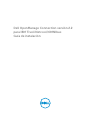 1
1
-
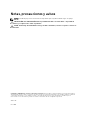 2
2
-
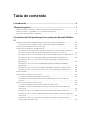 3
3
-
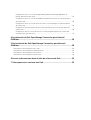 4
4
-
 5
5
-
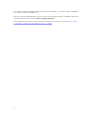 6
6
-
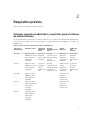 7
7
-
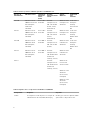 8
8
-
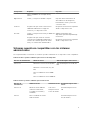 9
9
-
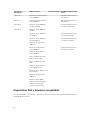 10
10
-
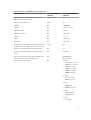 11
11
-
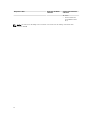 12
12
-
 13
13
-
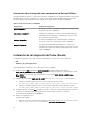 14
14
-
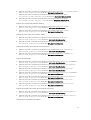 15
15
-
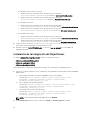 16
16
-
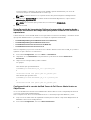 17
17
-
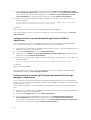 18
18
-
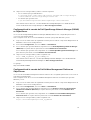 19
19
-
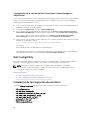 20
20
-
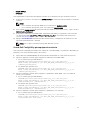 21
21
-
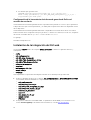 22
22
-
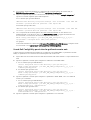 23
23
-
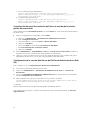 24
24
-
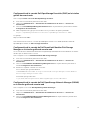 25
25
-
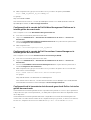 26
26
-
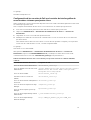 27
27
-
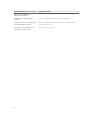 28
28
-
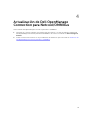 29
29
-
 30
30
-
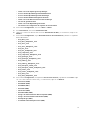 31
31
-
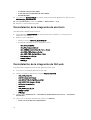 32
32
-
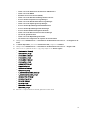 33
33
-
 34
34
-
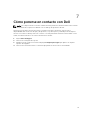 35
35
Dell OpenManage Connection Version 2.2 for IBM Tivoli Netcool/OMNIbus Guía de inicio rápido
- Tipo
- Guía de inicio rápido
Artículos relacionados
-
Dell OpenManage Connection Version 2.1 For IBM Tivoli Netcool/OMNIbus Guía del usuario
-
Dell EMC OpenManage Connection Version 4.0 for IBM Tivoli Netcool/OMNIbus Guía de inicio rápido
-
Dell OpenManage Connection for IBM Tivoli Netcool/OMNIbus Version 1.0 Guía del usuario
-
Dell OpenManage Connection for IBM Tivoli Netcool/OMNIbus Version 2.0 Guía del usuario
-
Dell OpenManage Connection Version 2.1 For IBM Tivoli Netcool/OMNIbus Guía del usuario
-
Dell OpenManage Connection for IBM Tivoli Netcool/OMNIbus Version 2.0 El manual del propietario
-
Dell OpenManage Connection Version 3.0 for IBM Tivoli Netcool/OMNIbus Guía de inicio rápido
-
Dell OpenManage Connection Version 2.2 for IBM Tivoli Netcool/OMNIbus Guía del usuario
-
Dell EMC OpenManage Connection Version 4.0 for IBM Tivoli Netcool/OMNIbus Guía del usuario
-
Dell OpenManage Connection for IBM Tivoli Netcool/OMNIbus Version 1.0 Guía del usuario